win8.1全新体验,全新的界面显示。但是在win8系统中,由于Win8系统取消了开始菜单,很多用户对“运行”窗口的打开比较犯困,怎么打开“运行”窗口呢?所以很多刚使用Win8的朋友在问Win8运行在哪,下面,小编给大伙带来了打开win8系统的运行的图文操作。
由于我们已经不能直接找到开始菜单,因此问Win8运行在哪的朋友特别多,之前Win7系统也有不少朋友找不到运行,但那至少还能找到开始菜单。不过Win8由于去掉了开始菜单,显然已经无法找到Win8开始运行了,那么Win8怎么打开运行?下面,小编给大家介绍打开win8系统的运行的方法。
如何打开win8系统的运行
方法一:
在电脑桌面当中,按下键盘当中的组合键【win】 【r】键就可以打开“运行”窗口,在这之前的win7等系统当中也是可以用的。

系统运行图-1
方法二:
直接打开“运行”的,不是借助第三方工具的。第二种方法是你用搜索功能。
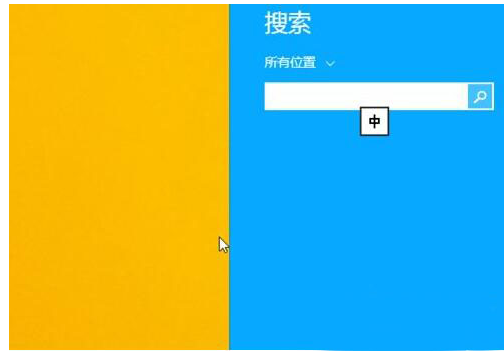
耳麦没声音,小编教你耳机没声音怎么解决
在电脑的日常使用中,音频产品是不可以缺少的,这也就是“没有声音再好的戏也出不来”的意思.不过,在使用过程中,这些音频产品很有可能出现一些问题.有用户就遇到了解决耳麦没声音的情况,怎么解决?下面,小编就来跟大家说说耳机的解决方法.
系统运行图-2
在电脑当中按下快捷键【win】 【s】打开系统当中的搜索工具,在文本框当中输入“运行”。在搜索结果当中点击第一个“运行”程序就可以了。

运行图-3
这样就成功打开“运行”的窗口了。

打开运行图-4
以上两种方法都可以轻松快速的打开win8的开始菜单,感兴趣的朋友一起来试一下吧
xp蓝屏,小编教你教你怎么修复xp蓝屏问题
由于xp系统是比较早推出的,所以或多或少的会有一些问题出现,而如何修复xp蓝屏是最让人头疼的,那么,xp遇到蓝屏应该怎么修复呢,接下来小编教你xp蓝屏修复






